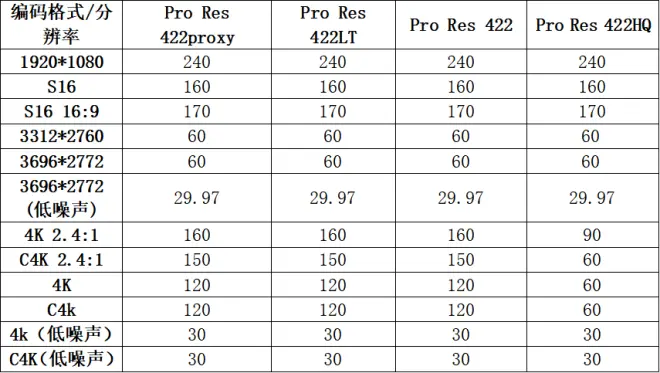那些你不知道的Z CAM E2系列摄影机升格拍摄小技巧!
很多Z CAM E2系列摄影机用户都多次提到同一个话题——“Z CAM E2摄影机升格拍摄设置”。其中包括前期的机内升格设置、编码格式的选择;拍摄中遇到的曝光不足,画面出现噪点;以及素材回看时的正确设置等等……
今天小编带来了Z CAM E2系列摄影机升格视频拍摄小技巧,为您提供更加正确的升格视频拍摄指南。
01 存储
Z CAM E2系列摄影机的存储接口为机身侧边的CFast 2.0卡槽(E2C除外:为SD卡槽)所以我们推荐使用CFast 2.0储存卡或者CFast 2.0转SSD进行拍摄录制,以保证机身录制稳定性及素材完整性。
CFast 2.0储存卡需要达到相应的持续读取和写入速度,我们推荐使用质量更高的Z CAM原厂CFast 2.0储存卡;
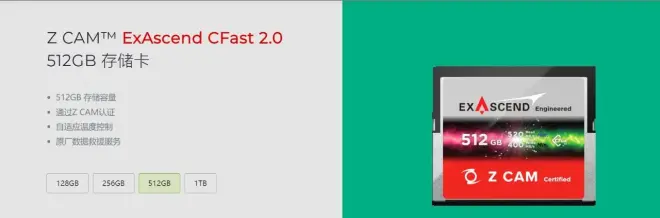
转接设备我们推荐使用希铁CFast转SSD外接三星860 Pro硬盘进行拍摄录制。

02 监看
在拍摄监看画面时,我们还需要外接其他设备进行监看,在这里为大家提供两种方案:
(1)监视器监看:
外接监视器进行监看。Z CAM E2系列摄影机机身背部都带有一个HDMI 2.0接口,可以通过HDMI 2.0线外接监视器进行画面监看。
打开以下连接即可查看推荐使用的监视器和配件品牌
https://dev.ivideostar.com/thread/474
(2)手机监看
使用wifi连接手机App进行实时监看。
打开以下连接即可查看Z CAM E2摄影机手机App下载连接及使用教程:
https://dev.ivideostar.com/thread/483
03 设置
这里我们以使用Z CAM E2拍摄4K 160帧升格视频为例:
点击机身“MENU”按键进入菜单后进入“视频页面”,将“宽动态范围模式”设置为关;(S6/F6/F8无需进行此操作)
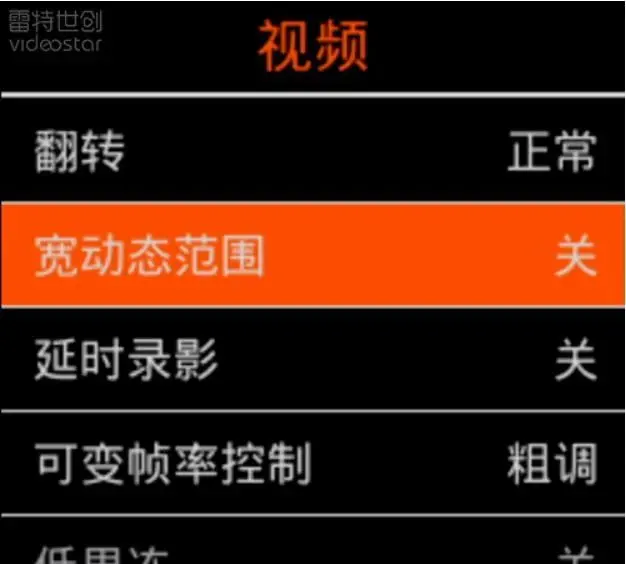
返回菜单页面后进入“录影”页面,将“预录影”和“RAW Over HDMI”选项设置为关;
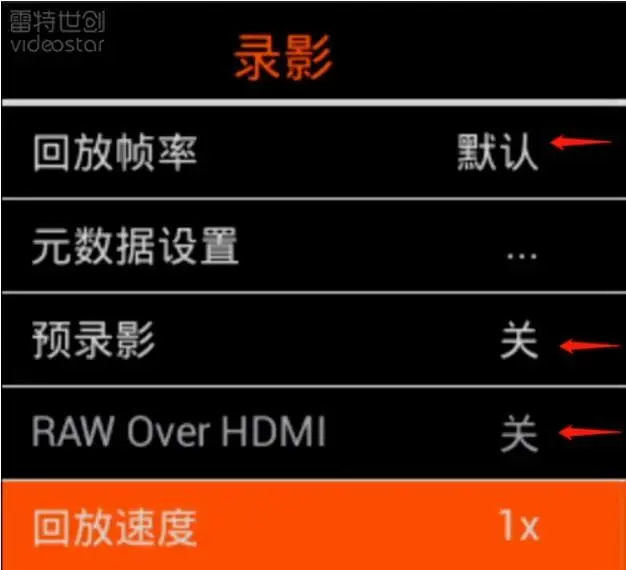
视频编码可选择为H.265或者ProRes相关格式(如需选择ProRes相关格式进行升格拍摄,需要将相机升级到0.98固件);
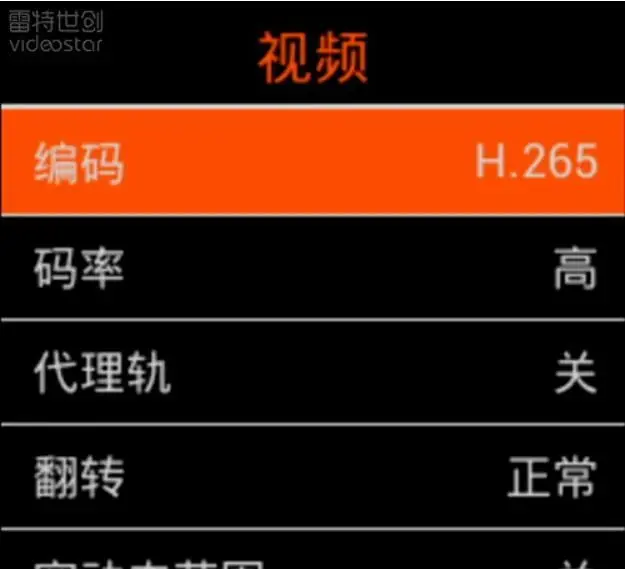
在录影页面中还需要提前设置素材的回放帧率,打开“回放帧率”选项后,在选择“默认”选项时,升格视频素材回放时将会播放慢动作视频,设置为“可变帧率”时升格视频素材回放时将会播放正常速度视频;
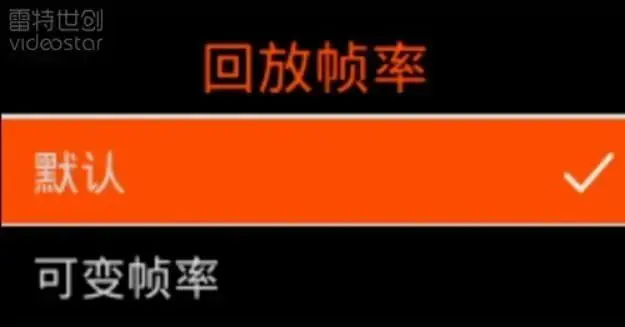
随后进入“视频”菜单后选择分辨率为4K 2.4:1,将可变帧率设置为160;

当小屏幕下方显示“VFR160”选项时,即可进行160帧升格视频拍摄;
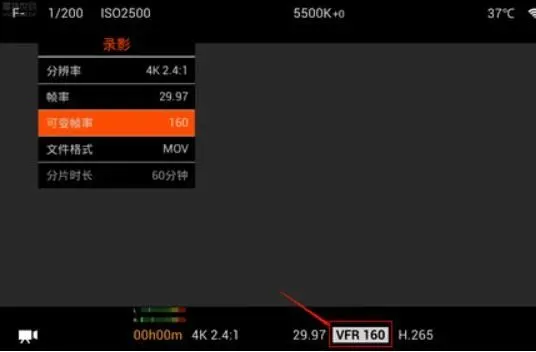
强大的Z CAM E2系列摄影机不限升格视频拍摄时长,为各位用户带来了更大的创作空间。
TIPS
在拍摄升格视频时,建议将快门速度设置为可变帧率的2倍,从而减少画面拖影;其次尽可能的保证拍摄场景光照充足,将摄影机ISO设置为原生ISO,从而减少画面噪点。
Z CAM E2全系摄影机升级到0.98固件后,支持使用10 bit ProRes 422格式内录所有可变帧率,而且对机身其他接口和功能做了进一步的优化,各位用户可根据以下链接进行固件下载及升级。
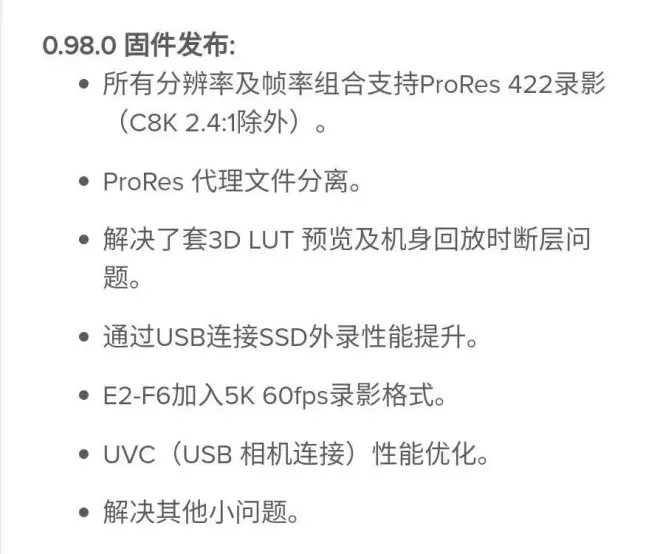
各机型0.98固件下载地址:
https://dev.ivideostar.com/thread/480
固件升级快捷教程链接:
https://dev.ivideostar.com/thread/481
小编建议各位用户实时关注Z CAM官网以及雷特世创官方微信公众号,以便得到最新的更新动态。
文末附上Z CAM E2各机型可变帧率对照表,用户可根据图标进行不同分辨率下的可变帧设置。
Z CAM E2 F6不同编码格式及分辨率下最高升格帧率(0.98固件版本)
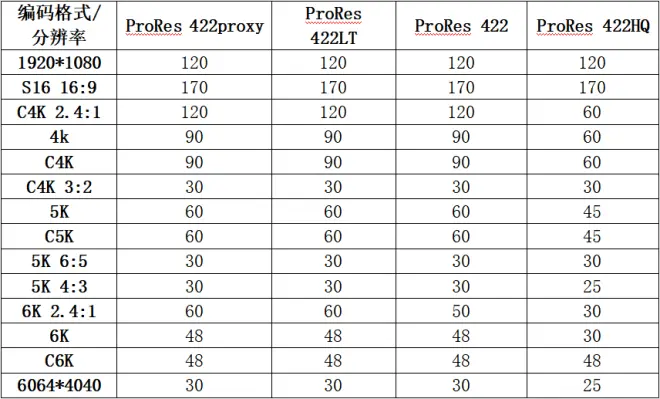
Z CAM E2 S6不同编码格式及分辨率下最高升格帧率(0.98固件版本)
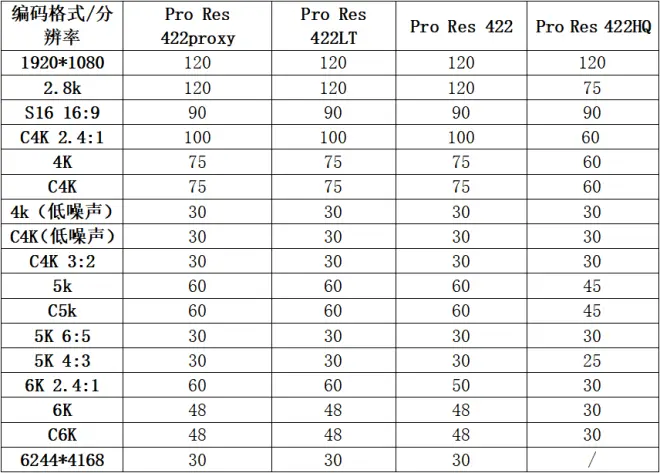
Z CAM E2 M4不同编码格式及分辨率下最高升格帧率(0.98固件版本)